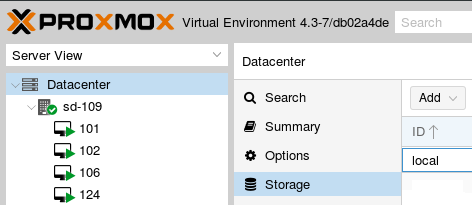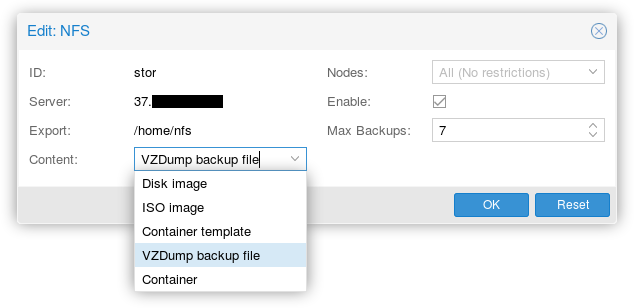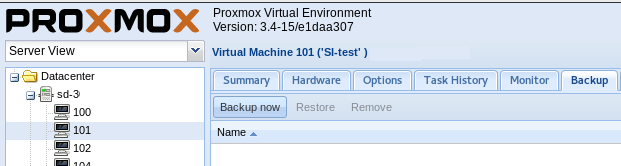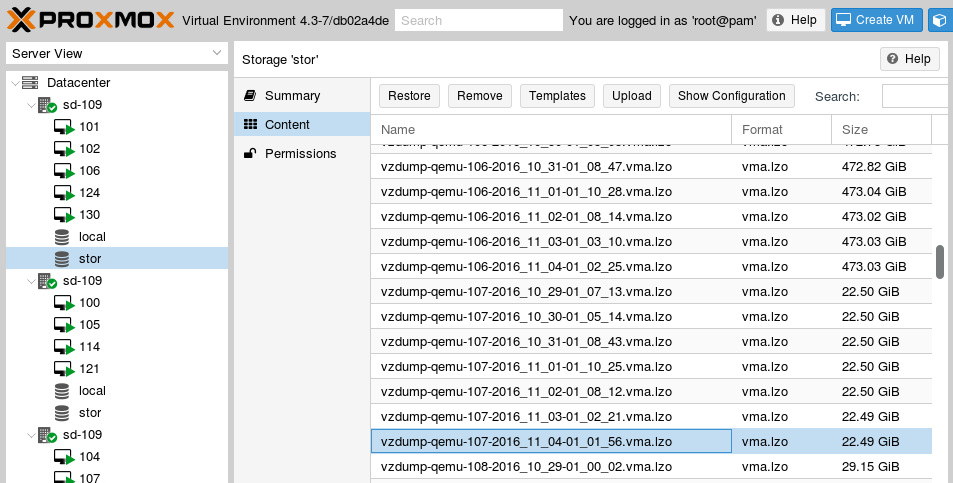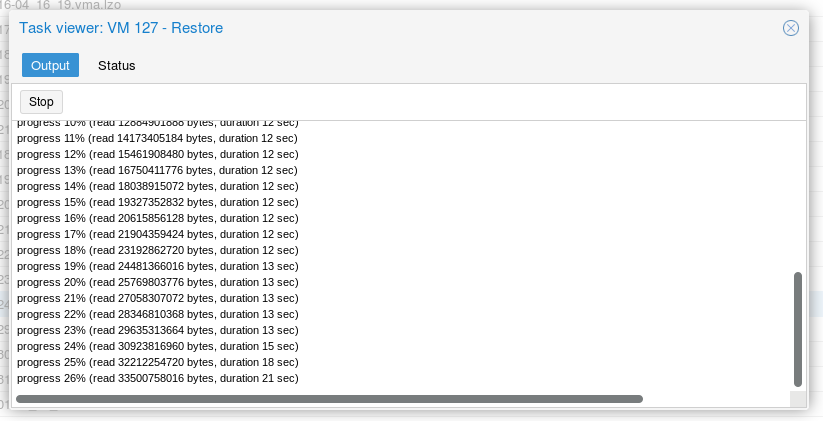Après avoir déployé un nouveau cluster Proxmox en version 4, nous sommes intéressés de migrer nos machines virtuelles situées sur un cluster en version 3 vers ce nouveau cluster. La procédure est relativement simple et se fait rapidement.
1 – Configuration du serveur de sauvegardes
Nous partons ici sur un serveur de sauvegardes fonctionnant en NFS. Il est en toute logique déjà configuré sur le cluster Proxmox v3 pour réaliser les snapshots quotidiens. Vous pouvez tout à faire utiliser un autre système de disques partagés pour vos sauvegardes, et la procédure qui suit sera identique.
Pour ajouter le serveur de sauvegarde NFS sur le nouveau cluster, rendez-vous dans la partie « Datacenter » puis « Storage ».
Cliquez sur « Add » puis « NFS » dans notre cas.
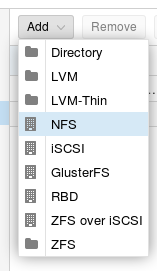 Sur la fenêtre qui suit, indiquer l’ID en mettant le nom que vous voulez, puis l’adresse IP du serveur dans le champs « Server ». Lorsque vous cliquez dans le champ « Export », si la connexion fonctionne, vous verrez apparaitre les dossiers NFS auxquels vous avez le droit. N’oubliez pas dans la liste déroulante « Content » de bien sélectionner au minimum la ligne « VZDump backup file ».
Sur la fenêtre qui suit, indiquer l’ID en mettant le nom que vous voulez, puis l’adresse IP du serveur dans le champs « Server ». Lorsque vous cliquez dans le champ « Export », si la connexion fonctionne, vous verrez apparaitre les dossiers NFS auxquels vous avez le droit. N’oubliez pas dans la liste déroulante « Content » de bien sélectionner au minimum la ligne « VZDump backup file ».
Cochez « Enable » et indiquez le nombre de sauvegardes maximum si vous souhaitez garder ce serveur comme serveur de « Backups » pour votre nouveau cluster. Il faut savoir que ce chiffre indique le nombre de sauvegardes à garder pour chaque machines virtuelles.
2 – Importation des machines virtuelles
Maintenant que chaque cluster dispose du même stockage partagé pour les sauvegardes, il vous faut, dans l’ordre :
2.1 – Faire une sauvegarde de la machine virtuelle en mode « Snapshot » ou « Stop » votre besoin.
Cliquez sur la machine virtuelle, puis dans l’onglet « Backup », cliquez sur « Backup now ».
Choisissez le mode de sauvegarde puis cliquez sur « Backup »
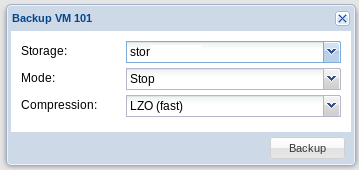 Une nouvelle fenêtre s’ouvre et vous indique l’évolution de la sauvegarde. Patientez jusqu’à la fin de la sauvegarde.
Une nouvelle fenêtre s’ouvre et vous indique l’évolution de la sauvegarde. Patientez jusqu’à la fin de la sauvegarde.
2.2 – Restaurer la machine virtuelle sur le nouveau cluster.
Sur le nouveau cluster Proxmox v4, cliquez sur le stockage que vous venez de configurer, SUR le serveur où vous souhaitez restaurer la machine virtuelle.
Rendez-vous ensuite dans l’onglet « Content » puis sélectionnez la sauvegarde correspondante à la machine virtuelle que vous souhaitez restaurer en la repérant grâce à son ID.
Cliquez sur le bouton « Restore ». Dans la nouvelle fenêtre, indiquez sur quel stockage vous souhaitez restaurer le disque virtuel (par défaut, c’est le stockage local du serveur hôte). Terminez en indiquant l’ID de la machine virtuelle. De base, Proxmox va vous indiquer un ID disponible, qui n’est pas encore attribué à une machine.
Par exemple, si vous disposez déjà de machines avec les ID 100, 101, 102 et 110, Proxmox vous indiquera l’ID 103.
Je vous conseille fortement de garder le même ID que la machine d’origine, d’ailleurs il est indiqué dans le nom de la sauvegarde. Cela permet de garder l’historique des sauvegardes avec le même ID. Terminez en cliquant sur « Restore ».
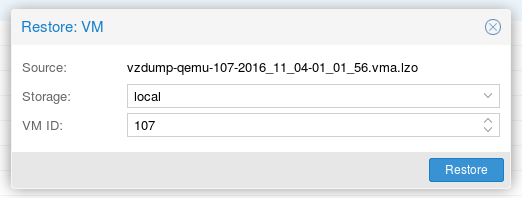 Patientez jusqu’à la fin de la restauration puis démarrez la machine virtuelle.
Patientez jusqu’à la fin de la restauration puis démarrez la machine virtuelle.
Et voilà ! Votre machine est transférée sur le nouveau cluster et est prête à fonctionner.
3 – Cas de l’IP FailOver d’Online.net
Si votre machine virtuelle dispose d’une IP FailOver d’Online.net, il vous faut faire une petite modification pour que l’IP suive et soit fonctionnelle.
Rassurez-vous pour la partie adresse Mac, Proxmox garde l’adresse mac attribuée à l’interface réseau dans sa sauvegarde, donc pas de changement à faire à ce niveau.
Tout d’abord, rendez-vous dans votre console Online dans la section « Serveur » puis « Redirection d’adresse IP ».
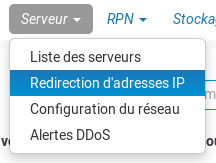 Trouvez l’adresse IP que vous souhaitez déplacer et glissez la vers le nouveau serveur hôte.
Trouvez l’adresse IP que vous souhaitez déplacer et glissez la vers le nouveau serveur hôte.
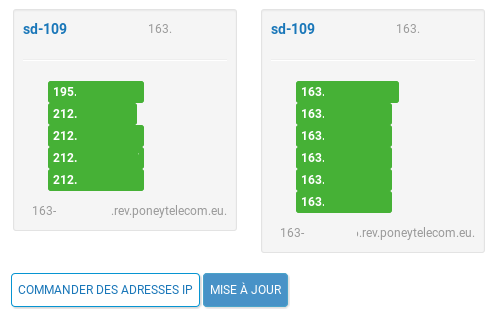 (Les adresses IP sont volontairement masquées)
(Les adresses IP sont volontairement masquées)
Cliquez sur « MISE À JOUR » pour valider le changement. Le changement est immédiat !
Maintenant il reste à modifier les routes sur la machine virtuelle elle-même vu que le serveur hôte a changé et qu’il y a très peu de chance pour que votre nouveau serveur soit dans le même sous-réseau.
Sous Debian par exemple il vous faut modifier le fichier « /etc/network/interfaces »
# The primary network interface auto eth0 iface eth0 inet static address 195.x.x.x netmask 255.255.255.255 broadcast 195.x.x.x post-up route add 163.x.x.1 dev eth0 post-up route add default gw 163.x.x.1
Changez juste l’ip des deux lignes « post-up » par celle du serveur.hôte.1.
Terminez le tout par un
# service networking restart
ou redémarrez la machine.
Votre migration est terminée !